Anteprime di lightroom
Quando importiamo le immagini all’interno del catalogo, normalmente Lightroom importa anche le anteprime JPG incorporate nel file immagine, ossia quelle che permettono di visualizzare la foto sul visore della fotocamera.
Si tratta di un file in bassa risoluzione (e quindi di dimensioni ridotte) adatte per essere visualizzate solo nella vista Griglia.
Per visualizzare l’immagine ingrandita (vista Lentino) occorre attendere che LR carichi un’anteprima ad una risoluzione più alta.
Al momento dell’importazione però, è possibile generare delle anteprime di Lightroom a più alta risoluzione.
Infatti nella parte in alto a destra della Finestra di importazione, nel pannello “Gestione File” è presente la voce rendering delle anteprime, dove è possibile scegliere tra diversi tipi di anteprime di Lightroom:
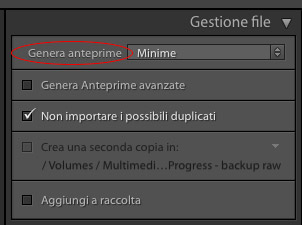
Minime
In questo caso Lightroom non crea alcuna anteprima. Si limita solo ad importare l’ anteprima incorporata nel file immagine che consente di visualizzare la foto sul display della fotocamera. LR crea una nuova anteprima solo quando, durante lo sviluppo, ingrandiamo l’immagine portandola su “Adatta” o su “1:1“.
Incorporate e collaterali
Qui Lightroom, in fase di importazione, genera delle anteprime a risoluzione più alta. Queste anteprime però non saranno ancora abbastanza dettagliate per evitare di dover aspettare qualche secondo quando premeremo su “Adatta“, ma ci faranno solo aspettare un po’ meno. Francamente, visto che questa scelta rallenta l’importazione, aumenta lo spazio occupato e non dà grossi vantaggi in termini di velocità di visualizzazione, sconsiglierei di utilizzarla.
Standard
Questa scelta rallenta abbastanza l’importazione in quanto, una volta terminata la prima importazione delle immagini a bassa risoluzione, inizierà a generare tutte le anteprime a una risoluzione sufficiente per la visualizzazione ingrandita (Adatta). Quindi, l’importazione sarà più lenta e lo spazio su disco occupato maggiore, ma quando andremo a visualizzare una immagine ingrandita premendo “Adatta” non dovremo aspettare nemmeno un secondo.
1:1
La visualizzazione ingrandita 1:1 è la massima consentita in Lightroom. Quindi, se scegliamo di generare delle anteprime già adatte per questo tipo di visualizzazione, successivamente potremo ingrandire tutte le immagini in qualsiasi visualizzazione senza dover aspettare e senza veder mai comparire la noiosa scritta “Caricamento in corso…“.
Ovviamente ci sono degli svantaggi da non sottovalutare. Prima di tutto l’importazione durerà molto tempo, diverse decine di minuti e anche di più. Ma questo lo potremmo anche sopportare.
Il vero problema è che le anteprime 1:1 sono file in alta risoluzione che occupano molto spazio su disco e che verranno salvati nel file di catalogo di Lightroom. Questo file sarà quindi destinato a raggiungere dimensioni notevoli (diversi GByte) con tutti i problemi che questo comporta (necessità di avere HDD molto capienti, rallentamento dell’avvio di Lightroom, problemi di backup, ecc.).
In questo caso Lightroom ci viene incontro con una opzione dedicata a questo tipo di anteprima. In pratica è in grado di rimuoverle dal catalogo se non vengono utilizzate per un determinato tempo, diminuendo così le dimensioni del catalogo stesso e recuperando spazio su disco.
L’opzione si trova nelle “Impostazioni catalogo” del menu Lightroom (MAC) o Modifica (Windows)
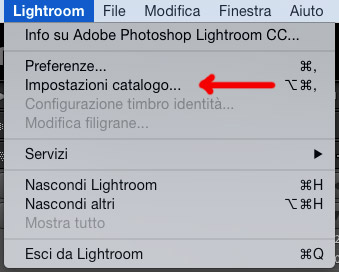
La voce che ci interessa è nella scheda “Gestione file” e si chiama appunto “Elimina automaticamente le anteprime 1:1“. E’ possibile selezionare quattro opzioni: 1 giorno, 1 settimana, 30 giorni o mai.
.jpg)
Quale anteprime di Lightroom scegliere
La scelta in realtà dipende da diversi fattori.
Se vuoi rendere veloce l’importazione e ridurre al minimo lo spazio occupato allora scegli le anteprime Minime.
Sappi però che lo scotto che dovrai pagare sarà quello di attendere parecchio tempo ogni qualvolta ingrandisci la foto con “Adatta”.
Qualora decidi di lavorare con anteprime minime, ti consiglio di selezionare le foto utilizzando soprattutto la vista “Griglia” e di ingrandire con “Adatta” o di passare al modulo “Sviluppo” solo con le foto che ritenete più interessanti.
Io personalmente preferisco e ti consiglio di lavorare con le anteprime “Standard“; infatti, per selezionare una foto è bene visualizzarla nella schermata “Adatta“.
E’ necessario comunque generare delle anteprime grandi quanto lo schermo. In caso contrario Lightroom dovrà comunque generare l’anteprima quando ingrandirai la foto a schermo intero.
Ecco come impostare la corretta dimensione per le anteprime standard:
Vai nelle “Impostazioni catalogo” del menu Lightroom (MAC) o Modifica (Windows)
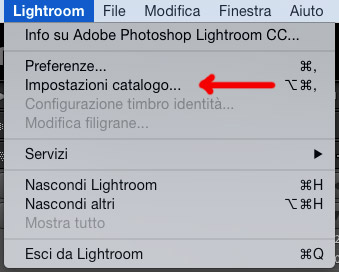
nella scheda “Gestione file” vai alla voce “Lato maggiore anteprime standard”
.jpg)
qui scegli un numero maggiore della dimensione più grande nella risoluzione del monitor (se il monitor ha risoluzione 1920×1200, scegli un numero maggiore di 1920).
Per oggi è tutto 🙂 A presto!
Effettuo tutto l’anno lezioni private sui seguenti argomenti:
• Fotografia
• Photoshop
• Lightroom
Contattami per avere un preventivo scrivendomi a questi indirizzo:


